So installieren Sie Pgadmin auf Rocky Linux und Almalinux
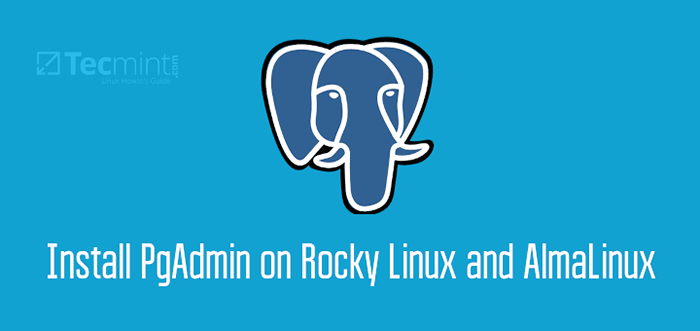
- 4003
- 658
- Ilja Köpernick
Pgadmin 4 ist eine Open-Source, mächtig und Front-End PostgreSQL Datenbankverwaltungstool. Mit PGADMIN 4 können Administratoren die Datenbanken von PostgreSQL nahtlos aus einem Webbrowser verwalten und SQL -Abfragen unter anderem ausführen. Es ist in Python und JavaScript/JQuery geschrieben und eine Verbesserung seines Vorgängers Pgadmin ist.
Pgadmin 4 Funktionen
Bemerkenswerte Funktionen umfassen:
- Ein Syntax, das den SQL -Editor hervorhebt.
- Neu gestaltete und neu aussehende Benutzeroberfläche.
- Live SQL Query -Tool zum direkten Bearbeiten der Daten.
- Leistungsstarke und benutzerfreundliche Tools für alltägliche Datenbankverwaltungsaufgaben.
- Reaktionsschnelle Weboberfläche und vieles mehr.
In diesem Artikel konzentrieren wir uns darauf, wie Sie installieren können Pgadmin4 An Rocky Linux Und Almalinux.
Voraussetzungen
Zum Anfordern müssen Sie Postgresql installieren lassen. Wir haben bereits eine Anleitung zur Installation von Postgrex unter Rocky Linux und Almalinux.
Schritt 1: Fügen Sie das PGADMIN4 -Repository auf Rocky Linux hinzu
Installieren Pgadmin4, Der erste Schritt wird darin bestehen, das hinzuzufügen Pgadmin4 Repository. Aber zuerst installieren Sie die yum-utils Paket.
$ sudo dnf install yum-utils
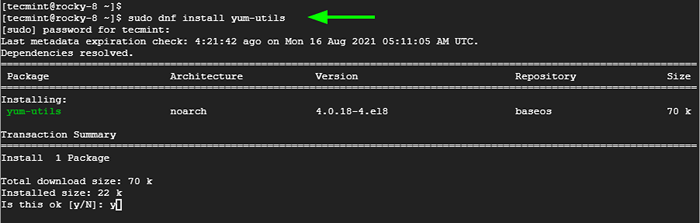 Installieren Sie Yum-Utils
Installieren Sie Yum-Utils Als nächstes deaktivieren Sie die PostgreSQL Gemeinsame Repositorys zur Vorbereitung auf die Installation der neuesten Pgadmin4 Pakete.
$ sudo yum-config-Manager-Dishable PGDG-Common
Sobald der Befehl erfolgreich ausgeführt wurde, installieren Sie die Pgadmin4 Repository.
$ sudo rpm -i https: // ftp.PostgreSQL.org/pub/pgadmin/pgadmin4/yum/pgadmin4-redhat-repo-2-1.Keinarch.Drehzahl
Schritt 2: Installieren Sie Pgadmin4 unter Rocky Linux
Einmal der Pgadmin4 Repository ist vorhanden, aktualisieren Sie die Systemrepositories.
$ sudo dnf update
Als nächstes installieren Sie Pgadmin 4 Durch Ausführen des Befehls:
$ sudo dnf install pgadmin4
Dies installiert pgadmin4, Apache Webserver neben anderen Abhängigkeiten, die von pgadmin4 benötigt werden. Drücken Sie "Y" Wenn Sie aufgefordert werden, alle Pakete und Abhängigkeiten zu installieren.
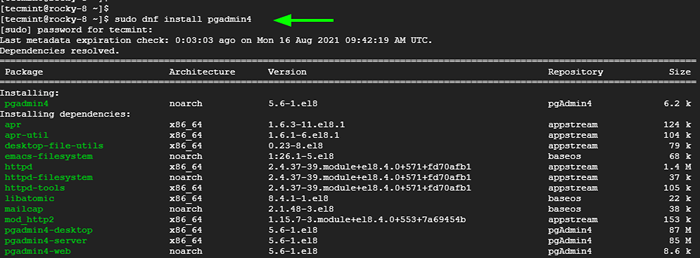 Installieren Sie Pgadmin in Rocky Linux
Installieren Sie Pgadmin in Rocky Linux Schritt 3: Starten und Aktivieren Sie den Apache -Webserver
Vor der Einrichtung Pgadmin4, Wir müssen die starten Apache Webserver -Service. Das ist seitdem notwendig Pgadmin4 läuft auf einem Webserver.
Führen Sie den Befehl aus, um Apache Web Server zu aktivieren:
$ sudo systemctl aktivieren httpd
Sobald aktiviert ist, fahren Sie fort und starten Sie die Apache Service wie folgt.
$ sudo systemctl starten httpd
Um zu überprüfen, ob Apache ausgeführt wird, führen Sie den Befehl aus:
$ sudo systemctl Status httpd
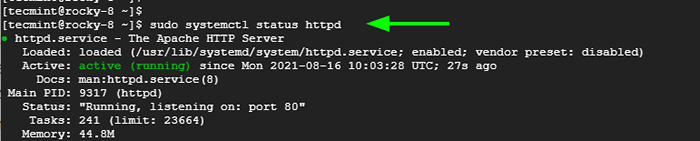 Überprüfen Sie Apache unter Rocky Linux
Überprüfen Sie Apache unter Rocky Linux Schritt 4: Setzen Sie Pgadmin4 in Rocky Linux ein
Wenn wir weitermachen, können wir nun konfigurieren Pgadmin4 durch Ausführen der Pgadmin4 Setup -Skript wie gezeigt:
$ sudo/usr/pgadmin4/bin/setup-Web.Sch
Das Skript wird eingerichtet Pgadmin4 Im Web -Modus und Eingabeaufforderungen für Details wie die E -Mail -Adresse und das Passwort. Diese werden später zur Authentifizierung verwendet. Geben Sie daher Ihre E -Mail -Adresse und Ihr Passwort an und drücken Sie daher "y" Um den Apache -Webserver neu zu starten.
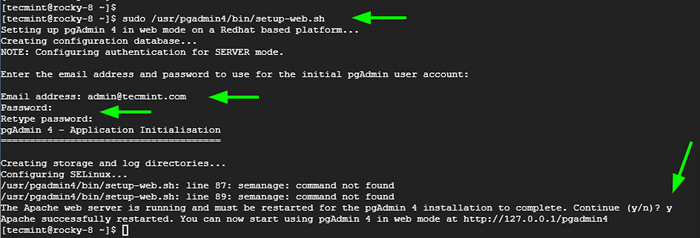 Setup Pgadmin in Rocky Linux einstellen
Setup Pgadmin in Rocky Linux einstellen Bevor wir auf die zugreifen Pgadmin4 Web -GUI, wir müssen unsere anpassen Selinux Einstellungen. Wenn Selinux im Erzwingungsmodus liegt, stellen Sie ihn wie gezeigt auf den zulässigen Modus ein.
$ sudo setEnforce zulässiger
Wir müssen auch die Firewall so konfigurieren, dass Http Verkehr wie gezeigt.
$ sudo firewall-cmd --permanent --add-service = http
Dann neu laden, um die Änderungen zu bewirken.
$ sudo firewall-cmd-Reload
Schritt 5: Zugriff auf Pgadmin4 in Rocky Linux
Zum Schluss, um sich anzumelden, Ihren Browser zu starten und die URL zu besuchen:
http: // server-ip/pgadmin4
Geben Sie die Anmeldeinformationen ein, ich.e. Die E -Mail -Adresse und das zuvor festgelegte Passwort und klicken auf die 'Anmeldung' Taste.
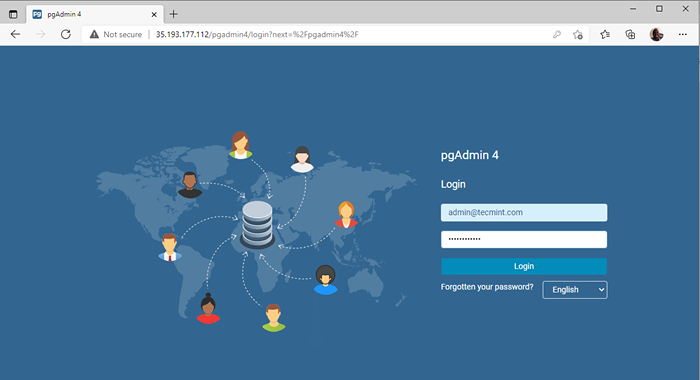 Pgadmin Login
Pgadmin Login Der Pgadmin 4 Dashboard wird zur Anzeige kommen.
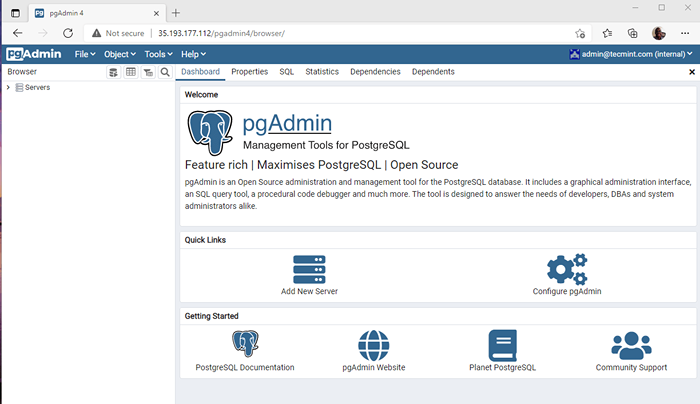 Pgadmin -Dashboard
Pgadmin -Dashboard Standardmäßig ist derzeit kein Datenbankserver verbunden. Klicken Sie auf die ', um eine Verbindung zu einem neuen Datenbankserver herzustellenNeuen Server hinzufügen' Symbol.
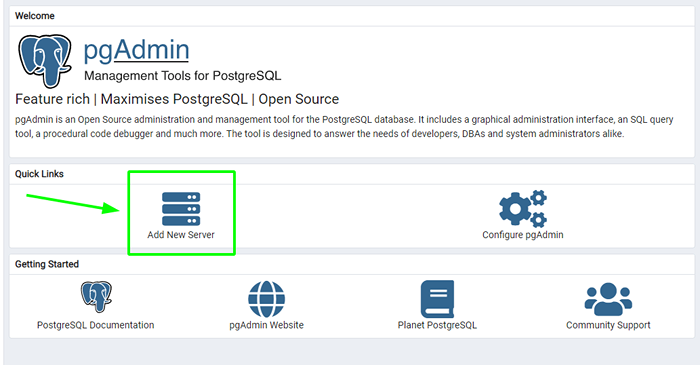 Pgadmin fügen Sie einen neuen Server hinzu
Pgadmin fügen Sie einen neuen Server hinzu Auf der 'Allgemein'Abschnitt, geben Sie einen Namen für Ihren Datenbankserver an. In unserem Fall geben wir einen willkürlichen Namen an - die lokale PostgreSQL -Datenbank.
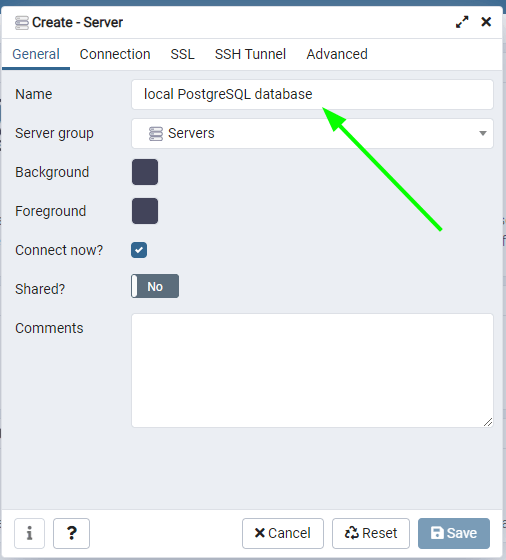 Pgadmin postgresql details
Pgadmin postgresql details Klicken Sie dann auf die 'Verbindung'Registerkarte und füllen Sie die erforderlichen Details aus. Hier verwenden wir die Standard -Postgres -Datenbank und Benutzeranmeldeinformationen. Das Passwort gehört zum Postgres -Benutzer.
Klicken Sie dann auf 'Speichern''.
 Pgadmin postgresql Verbindung
Pgadmin postgresql Verbindung Nach erfolgreicher Verbindung wird der Datenbankserver in der linken Seitenleiste angezeigt. Klicken Sie darauf, um zusätzliche Datenbankdetails anzuzeigen und die Performance -Dashboards anzuzeigen.
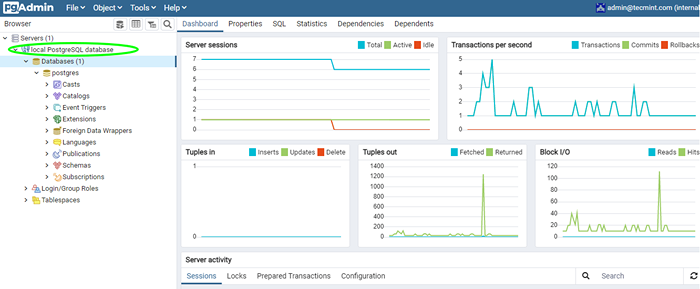 Pgadmin postgresql datenbankinformationen
Pgadmin postgresql datenbankinformationen In diesem Leitfaden haben wir erfolgreich installiert Pgadmin4 An Rocky Linux Und Almalinux und fügte einen Datenbankserver hinzu, um die Leistung von Datenbanken zu überwachen.
- « So finden Sie Top -Verzeichnisse und -dateien (Speicherplatz) unter Linux
- Wie man einen Linux -Prozess mit Kill, Pkill und Killall tötet »

